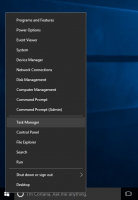เปิดใช้งานศูนย์การแจ้งเตือนใน Windows 10 Technical Preview
สิ่งหนึ่งที่ฉันได้สังเกตเกี่ยวกับรุ่นก่อนวางจำหน่ายทั้งหมดของ Windows คือบิลด์เกือบทั้งหมดมีฟีเจอร์ลับที่ซ่อนอยู่ซึ่งคุณสามารถเปิดใช้งานเพื่อทดสอบได้ การแสดงตัวอย่างทางเทคนิคของ Windows 10 ยังมาพร้อมกับคุณสมบัติลับที่เรียกว่า ศูนย์แจ้งเตือน. เรามาดูกันว่ามันคืออะไรและเปิดใช้งานอย่างไร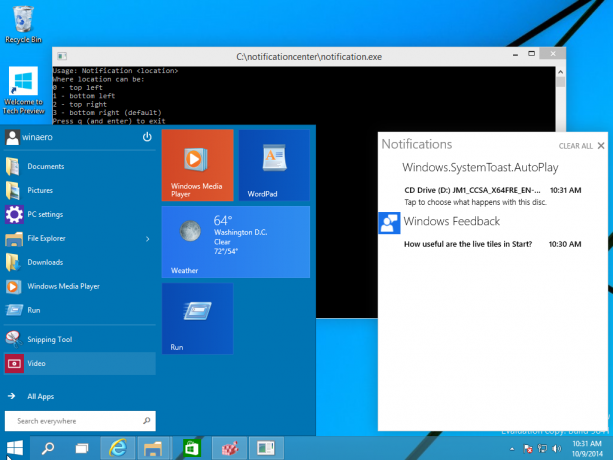
ในการเปิดใช้งานศูนย์การแจ้งเตือน คุณต้องปฏิบัติตามคำแนะนำต่อไปนี้:
- ดาวน์โหลดไฟล์ที่จำเป็น: 9841NotificationCenter.zip
- สร้างโฟลเดอร์ใหม่ C:\NotificationCenter
- คัดลอกไฟล์ที่เหมาะสม notificationact.dll (จากโฟลเดอร์ x86 หรือ x64 ขึ้นอยู่กับรุ่นของ Windows ที่คุณใช้งานอยู่) ไปยังโฟลเดอร์ C:\NotificationCenter\
- ดับเบิ้ลคลิกที่ notifyactids.reg เพื่อรวมเข้ากับ Registry
- จากนั้นดับเบิลคลิกที่ notifyclassids.reg ไฟล์.
หากคุณได้รับข้อผิดพลาดในการปฏิเสธการเข้าถึง คุณอาจต้องได้รับการเป็นเจ้าของและเข้าถึงคีย์รีจิสทรีต่อไปนี้อย่างเต็มรูปแบบ:HKEY_LOCAL_MACHINE\SOFTWARE\Microsoft\WindowsRuntime\ActivatableClassId HKEY_LOCAL_MACHINE\SOFTWARE\Microsoft\WindowsRuntime\CLSID
ใช้ของ Winaero เอง RegOwnershipEx เครื่องมือเพื่อการนั้น ช่วยให้คุณได้รับสิทธิ์ความเป็นเจ้าของและเข้าถึงคีย์รีจิสทรีทั้งหมดได้ด้วยคลิกเดียว

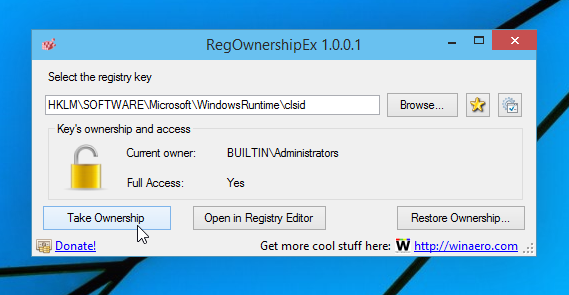
ตอนนี้เพียงแค่เรียกใช้ Notification.exe และศูนย์การแจ้งเตือนจะปรากฏขึ้น
คุณยังสามารถเรียกใช้ Notification.exe จากบรรทัดคำสั่งและเพิ่มตัวเลขเพื่อเลือกมุม:
การแจ้งเตือน 0 – บนซ้าย
การแจ้งเตือน 1 – ล่างซ้าย
การแจ้งเตือน 2 – บนขวา
การแจ้งเตือน 3 – ล่างขวา (ค่าเริ่มต้น)
นี่คือการทำงานของศูนย์การแจ้งเตือน: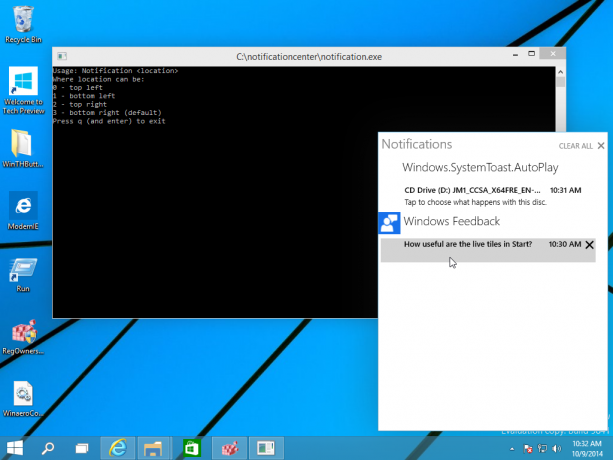
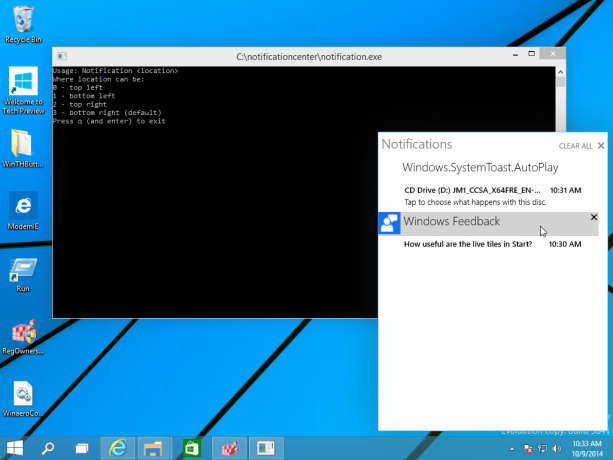
เครดิตทั้งหมดไปที่ Adrianซึ่งเป็นผู้พัฒนาลอนเชอร์ ซอร์สโค้ดสำหรับตัวเรียกใช้งานรวมอยู่ในไฟล์ ZIP (ทาง BAV0).